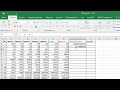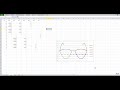КАК СОХРАНИТЬ ИЗМЕНЕНИЯ В ЭКСЕЛЬ
Microsoft Excel является мощным инструментом для работы с электронными таблицами. После внесения изменений в документы в Excel важно сохранить свою работу, чтобы не потерять сделанные изменения. Есть несколько способов сохранить изменения в Excel.
1. Нажмите на кнопку "Сохранить" в верхнем левом углу окна Excel. Можно также использовать комбинацию клавиш Ctrl+S. Этот метод сохраняет изменения в том же файле, с которым вы работаете.
2. Если хотите сохранить изменения в новом файле, выберите "Сохранить как" из меню "Файл". Затем укажите название и путь для нового файла и нажмите "Сохранить". Этот метод позволяет сохранить изменения в новый файл, не затрагивая оригинальный документ.
3. Другой способ сохранить изменения в Excel – это использование автоматического сохранения. В версиях Excel 2010 и более поздних по умолчанию включено автоматическое сохранение, которое автоматически сохраняет изменения в файл каждые несколько минут. Если ваша программа Excel автоматически сохраняет изменения, то вам не нужно беспокоиться о ручном сохранении.
Важно знать, что при сохранении в Excel можно выбрать различные форматы файлов, такие как .xlsx, .csv, .xls и другие. Необходимо выбрать подходящий формат в зависимости от ваших потребностей.
Теперь вы знаете несколько способов сохранить изменения в Excel. Пользуйтесь этими методами, чтобы защитить свою работу и предотвратить потерю данных.
КАК СОХРАНИТЬ EXCEL В PDF
Получение данных по API в Power Query для Power BI и Excel. Часть 1
Фильтры в excel. Как сохранить результат фильтрации с помощью представлений excel
как ... сохранить лист книги Excel в отдельный файл
Трюк Excel 6. Восстановление несохраненного файла Excel
Приложению Microsoft Excel не удается открыть или сохранить документы - что делать?
Как сохранить внесенные изменения в Google Таблице?
Как восстановить удаленный файл ворд/эксель (word /excel)?
Word, Excel. Как правильно сохранять файлы